有些用户在雨林木风win7系统电脑上要启动应用程序时,遇到端口被占用的情况。要是知道被哪个进程占用了还好,把占用的进程结束就是了,要是不知道是被谁占用该怎么办呢?如何查看端口被哪个程序占用呢?下面小编教大家查看端口被占用的解决方法。
查看某个端口被占用的方法如下:
1、开始---->运行,或者是window+R组合键。
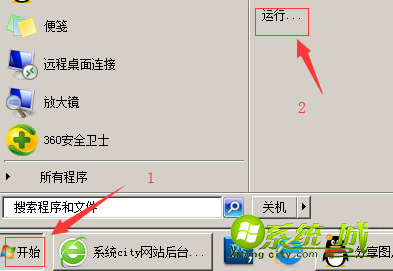
2、输入cmd。
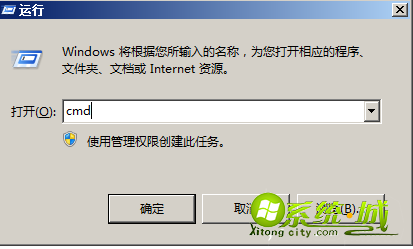
3、进入命令窗口。

4、输入命令:netstat -ano,列出所有端口的情况。在列表中我们观察被占用的端口,比如是49157,首先找到它。
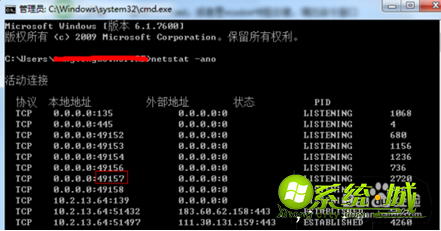
5、查看被占用端口对应的PID,输入命令:netstat -aon|findstr "49157",回车,记下最后一位数字,即PID,这里是2720。
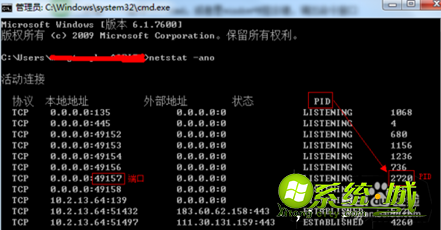
6、继续输入tasklist|findstr "2720",回车,查看是哪个进程或者程序占用了2720端口,结果是:svchost.exe

7、或者是我们打开任务管理器,切换到进程选项卡,在PID一列查看2720对应的进程是谁,如果看不到PID这一列,如下图:
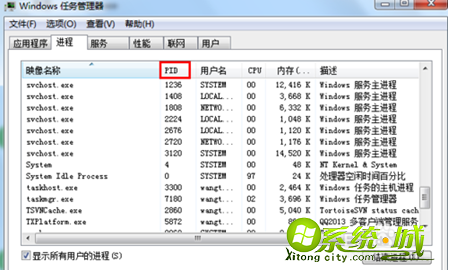
8、则我们点击查看--->选择列,将PID(进程标示符)前面的勾打上,点击确定。
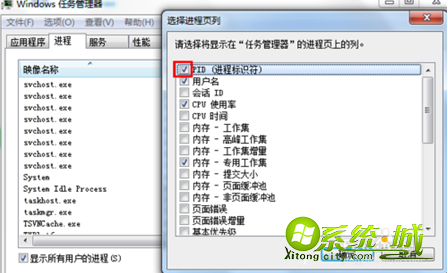
9、这样我们就看到了PID这一列标识,看一下2720对应的进程是谁,如果没有,我们把下面的显示所有用户的进程前面的勾打上,就可以看到了,映像名称是svchost.exe,描述是,Windows的主进程,与上面命令查看的完全一致。
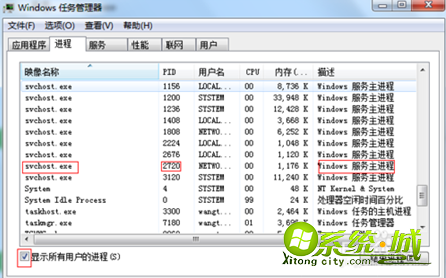
10、结束该进程:在任务管理器中选中该进程点击”结束进程“按钮,或者是在cmd的命令窗口中输入:taskkill /f /t /im Tencentdl.exe。
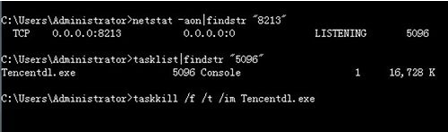
以上就是小编介绍如何查看端口被应用程序占用的方法,按照上述步骤就能查看端口被占用和结束占用进程,希望能够帮到大家。


 当前位置:
当前位置: